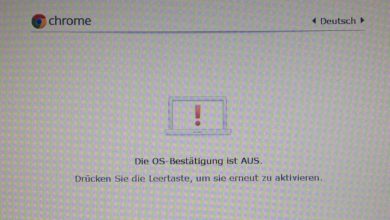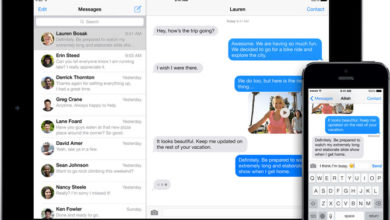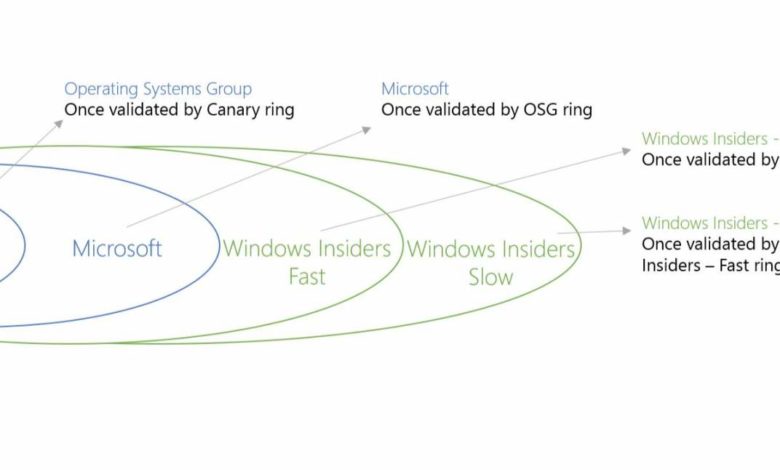
Microsoft werkelt ja derzeit mit Hochdruck am kommenden Windows 10 und lässt Euch in Form einer öffentlichen Preview-Version daran teilhaben. Diese wird auch gelegentlich durch neue Versionen auf den neuesten Stand gebracht, wie wir Euch hier zeigen. Über den Windows Insider Hub hat Microsoft nun eine neue Art der Aktualisierung angekündigt, mit der Ihr noch schneller an neue Versionen von Windows 10 kommen könnt. Wir zeigen Euch, was es damit auf sich hat.
Standardmäßig wird die Preview von Windows 10 über das berühmt-berüchtigte Windows Update nicht nur mit den typischen Microsofts-Sicherheitspatches, sondern eben auch mit Aktualisierungen auf neue Build-Versionen versorgt. Vor einigen Wochen erreichte uns auf diese Weise beispielsweise endlich die deutsche Sprachversion von Windows 10, die mit neuen Funktionen wie dem von Windows Phone übernommenen „Action Center“ ausgestattet ist. Intern testet Microsoft natürlich noch sehr viel mehr an Windows 10 herum – und lässt Euch nun ein wenig mehr daran teilhaben. In einer Grafik erläutern die Windows-Entwickler die Veröffentlichungen der verschiedenen Windows 10-Builds in Form von „Ringen“ (s. unten). Für Euch als Tester sind dabei vor allem die beiden Ringe „Fast“ und „Slow“ von Interesse. Denn: Über den „Fast“-Ring will Microsoft bis zur finalen Version von Windows 10 in Zukunft häufiger Updates für die Vorschau raushauen und neue Features in freier Wildbahn ausprobieren. Der „Slow“-Ring wird hingegen seltener mit Aktualisierungen versorgt, die dafür aber stabiler laufen dürften.

Neue Versionen für Mutige
Erfreulicherweise dürfte Ihr selber festlegen, ob Ihr beim Windows 10-Test lieber den Gefahrensucher mimt oder eher auf stabilere Versionen wert legt. Öffnet dazu über das Startmenü von Windows 10 durch Eingabe von „Settings“ den neuen Einstellungsdialog von Windows 10. Hier klickt Ihr auf „Update & Wiederherstellung“ und anschließend auf „Erweiterte Optionen“. Scrollt hier herunter zum Menüpunkt „Installationsart für Vorschau-Builds auswählen“ und stellt das Dropdown-Menü wahlweise auf „Schnell“ oder auf „Langsam“. Anschließend könnt Ihr wahlweise manuell nach Updates suchen oder Ihr wartet, bis Windows 10 von sich aus eine neue Version meldet und diese installiert.

Wie häufig die schnellen und langsamen Builds von Windows 10 in der Praxis wirklich erscheinen, lässt Windows-Entwickler Gabe Aul in der Ankündigung des neuen Verteilsystems natürlich offen, sie dürften aber mit einer deutlich höheren Frequenz erscheinen, als die „großen“ Updates für Windows 10. Unabhängig davon, wie Ihr Euch im Bezug auf die Updates entscheidet, bleiben sowohl Microsoft als auch wie dabei: Die Vorschau von Windows 10 sollte natürlich nicht produktiv genutzt werden (ich zum Beispiel betreibe sie in einer virtuellen Maschine), was für die „schnellen“ Builds umso mehr gilt – falls es bei Euch zu Problemen kommt, behauptet hinterher bitte nicht, dass wir Euch nicht gewarnt hätten ;)